
E' un archivio di vini italiani che puoi consultare per gli abbinamenti ai piatti. La scheda del vino non è automaticamente inclusa nella carta. Quando includi un vino nella carta, Chefmate lo aggiunge all'archivio Prodotti, per poterne calcolare il prezzo di vendita. Puoi includere uno stesso vino più volte, con denominazioni (annate) e prezzi diversi.
I vini già presenti non possono essere eliminati, ma puoi aggiungerne di nuovi senza alcun limite.

Come negli altri archivi ti permette di eseguire rapide ricerche, sia per categoria, usando il selettore al centro, che per mezzo del campo Ricerca veloce. In questo archivio il campo ricerca veloce è particolarmente efficace:

puoi infatti selezionare in un attimo i vini che si abbinano ad un particolare cibo o che hanno una particolare caratteristica organolettica.
![]()
il simbolo di spunta indica quali vini sono inclusi nella carta. Fai clic sull'intestazione oppure sul simbolo di spunta verde nella riga per visualizzare quelli già inclusi, sulla croce rossa per vedere quelli non inclusi.
Sommario > Carta dei Vini > La scheda Vino | Pannello dettagli | Pannello stampe | Pannello abbinamenti
Anche qui sul lato sinistro dello schermo hai i soliti pulsanti per creare nuovi record, eseguire ricerche o duplicare la scheda. In più trovi altri due pulsanti:
![]()
Per eseguire una ricerca e stampare direttamente la lista dei record trovati, e
![]()
questo pulsante, che cambia la sua icona secondo lo stato del vino: ha questa icona se il vino non è incluso nella carta, mentre se il vino è già incluso l'icona diventa quest'altra
![]()
L'ultima icona in basso non è cliccabile e indica soltanto se il record è bloccato o meno: puoi intervenire solo se il lucchetto è aperto
![]()
La scheda si articola su tre pannelli nella parte alta, più un portale delle referenze nella carta nella parte bassa:
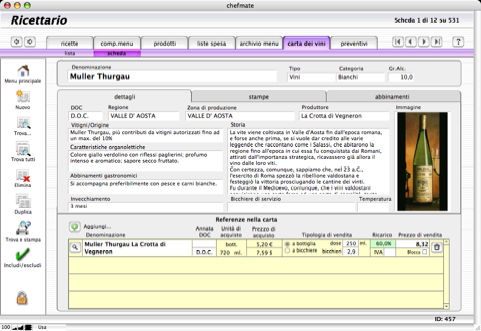
riporta tutte le informazioni sul vino. Puoi incollare un'immagine nel campo a destra oppure inserirla da un file esterno facendo clic con il tasto destro del mouse e selezionando la voce Inserisci immagine dal menu a comparsa.
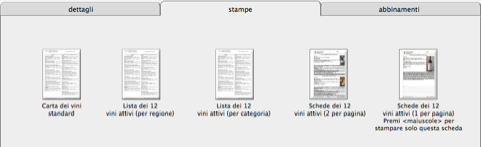
Ti permette di stampare la carta dei vini, oppure liste dei record selezionati raggruppandoli per regione o per categoria, o ancora schede dei vini impaginate in due modi: 2 per pagina oppure 1 per pagina con la possibilità di inserire annotazioni manuali sulla scheda. Tutti i pulsanti ti permettono di accedere al dialogo di impostazione della pagina se premi <ctrl> mentre fai clic. Il pulsante di stampa per la scheda singola stampa solo il vino corrente se premi il tasto <maiuscole> mentre fai clic.
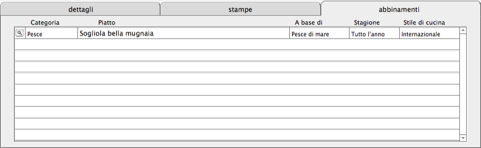
Mostra le ricette abbinate al vino: il collegamento avviene tramite i campi Abbinamento Vini della scheda ricetta presente sul pannello Procedimento
Per vedere la scheda ricetta di un piatto abbinato fai clic sul pulsantino a lente a sinistra nella riga del piatto
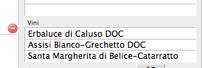
La lista valori del campo degli abbinamenti nella scheda ricetta mostra infatti tutti i vini dell'archivio.
La parte bassa della schermata è occupata dal portale delle referenze:

dove puoi vedere i Prodotti collegati al vino.
Quando includi nella carta un vino che non ha ancora nessuna referenza nell'archivio Prodotti, ti verrà chiesto di inserire delle informazioni di base agendo in una finestra popup: la maggior parte delle informazioni sono inserite automaticamente traendole dall'archivio vini e dalle impostazioni nelle preferenze del programma
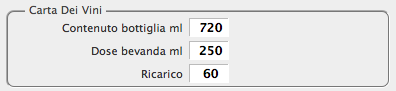
quindi resterà soltanto da aggiungere il prezzo di acquisto della bottiglia.
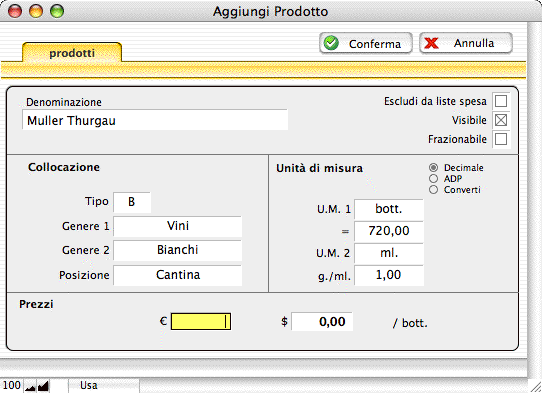
Fai clic sul pulsante conferma per accettare la registrazione del nuovo prodotto e chiudere la finestra popup: il nuovo prodotto sarà visibile nel portale.
Per aggiungere una ulteriore referenza allo stesso vino, usa il pulsante Aggiungi...
![]()
Se esistono già altri prodotti, una finestra di dialogo ti chiederà di inserire una denominazione unica

Inserisci un nuovo nome e poi fai clic su OK per accedere nuovamente alla finestra popup.
Ogni riga del portale contiene informazioni relative alla vendita del prodotto: puoi specificare un'annata, la tipologia di vendita (a bottiglia o a bicchiere), eventualmente la dose per la vendita a bicchiere, l'IVA e il prezzo di vendita.

Se fai clic sulla casella Blocca sotto il campo Prezzo dopo aver inserito un valore, Chefmate ricalcolerà il ricarico nel campo verde. In ogni caso il ricarico viene ricalcolato se inserisci un prezzo, viceversa, se il campo Prezzo è vuoto e inserisci una percentuale di ricarico, otterrai il prezzo calcolato.
Sommario > Carta dei Vini > Ricerca avanzata | Uso dei simboli | Ricercare con piÔø‡Ôø‡ criteri | Salvare una ricerca
Per effettuare ricerche complesse devi utilizzare la ricerca avanzata
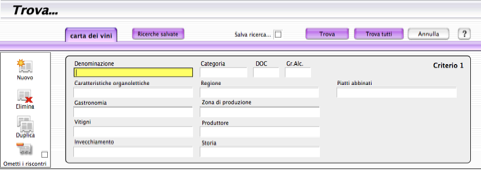
In questa schermata puoi specificare più criteri di ricerca digitando nei campi ciò che desideri trovare. Con Criterio , si intende l'insieme di campi mostrato in figura: i pulsanti sul lato sinistro ti permettono di aggiungere, eliminare o duplicare i criteri.
Se inserisci testo da trovare all'interno dei campi di un solo criterio, la ricerca troverà soltanto le ricette che corrispondono a tutto ciò che hai inserito. Questa è una ricerca di tipo AND perché
Alcuni campi mostrano l'indice di tutte le parole contenute nel campo (se una parola non è compresa nell'indice significa che non c'è proprio).
I campi relativi ai nutrienti accettano solo valori numerici: digita il valore da trovare, se necessario combinandolo con i simboli .
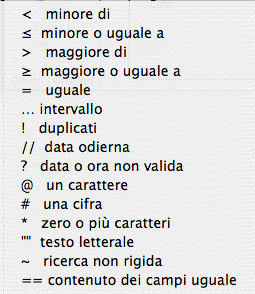
Sono utilissimi per eseguire ricerce più mirate e sono disponibili nell'area di stato, visibile facendo clic sul pulsante posto in basso a sinistra nel bordo della finestra:
![]()
oppure facendo clic con il tasto destro del mouse e scegliendo Simboli dal menu a comparsa.
Se ad esempio desideri trovare solo i vini di grado alcolico inferiore a 12°, digita <12 nel campo Gr.Alc.
Se nello stesso criterio immetti dati in più campi, la ricerca fornirà solo i risultati che soddisfano tutte le condizioni (AND), quindi, inserendo ad esempio "Piemonte" nel campo regione, "Rossi" nel campo categoria e < 13 nel campo Gr.Alc. troverai solo i vini rossi piemontesi inferiori a 13°
Per eseguire la ricerca fai clic sul pulsante Trova. La visualizzazione tornerà alla schermata da cui hai premuto il pulsante per accedere alla funzione di ricerca.
Per abbandonare la ricerca e tornare alla schermata precedente fai clic su Annulla oppure sul pulsante Trova tutti.
Se desideri trovare i vini che soddisfano più di un criterio (OR), per esempio tutti quelli della Liguria o tutti quelli che si riferiscono della Puglia, devi inserire i dati in due (o più) criteri diversi. Fai clic sul pulsante Nuovo per ottenere un altro set di campi in cui inserire la nuova richiesta.
In alcuni casi occorre nascondere i record che corrispondono a un criterio: poniamo il caso che dalla ricerca di esempio appena citata, tu non voglia visualizzare i vini bianchi. Per fare questo, aggiungi in coda agli altri un nuovo criterio, immetti "Bianchi" nel campo Categoria e poi fai clic su Ometti i riscontri.

A conferma della tua scelta nella casellina comparirà una x.
Quando eseguirai la ricerca i vini bianchi verranno omessi.
Se esegui una ricerca complessa che desideri poter ripetere in un altro momento senza digitare nuovamente tutti i valori nei campi, prima di premere il pulsante Trova , fai clic sulla casella Salva la ricerca...
![]()
Una finestra di dialogo ti chiederà di inserire un nome per la ricerca salvata e quando farai clic su Trova , se la ricerca avrà avuto successo, i criteri verranno memorizzati.
In seguito, per ripetere una ricerca salvata basterà premere il pulsante Ricerche salvate : in una finestra popup potrai scegliere dal selettore la ricerca da ripetere: nel portale sottostante vedrai quali sono i criteri della ricerca selezionata.
